航天信息财务软件培训资料
A财务软件快速入门指南优选稿
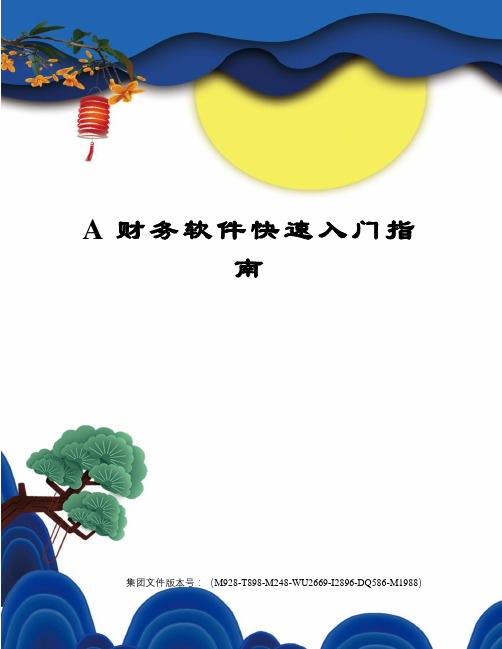
A财务软件快速入门指
南
集团文件版本号:(M928-T898-M248-WU2669-I2896-DQ586-M1988)
快速入门指南
Aisino A6航天信息企业管理软件以财税互联,实时管理为设计理念,面向成长型企业,是一款互联网时代的财税一体化管理软件。
为使用户能够快速使用软件,特编写了本手册,详细的使用说明详见帮助文档。
一、如何登录账套管理
进入账套管理路径:开始程序航天信息 A6系统服务点“账套管理”则进入帐套管理界面;如下图:
注意:登录账套管理初始用户名和默认密码是:init,system;建议进入账套管理后创建本企业的账套,并修改默认密码。
二、如何登录企业管理软件
进入应用程序路径:开始程序航天信息 A6点“企业管理软件”或点桌面快捷方式进入;如下图:
注意:登录“企业管理软件”的初始用户名和默认密码是:admin,admin1;建议登陆系统后,在主界面上点修改密码按钮,修改默认密码。
三、如何快速完成基础数据设置
1、成功登录到“企业管理软件”后,您将能在主界面下方看到:初始化
向导,如下图:
2、您可以在【①用户新增】中增加用户;在【②企业信息】中录入公司
名称、税号等必须信息;在【③系统启用】中启用企业所必须的软件模块;在【④基础数据】中定义企业完成日常业务所必须基础数据,比如科目的导入,凭证字录入、现金流量项目导入,辅助项目定义等;在【⑤期初始余额】中录入总账的期初余额,您可以一边录入期
初余额,一边录入凭证等日常业务;如果确认期初余额已完成,可以在【⑥结束初始化】中结束当前的初始化工作;。
航天信息财务软件培训

航天信息财务软件培训 TTA standardization office【TTA 5AB- TTAK 08- TTA 2C】一、建立帐套1、点击:开始-----所有程序-----航天信息A6-----系统服务------帐套管理,在打开的界面中输入用户名跟密码,点击“进入”。
用户名:init 密码:system2、点击上面的“新建”按钮在弹出的窗口中输入帐套号、帐套名称,帐套号可以用流水号(001~999),帐套名称用单位名称来命名,点击上面的“创建”按钮,系统开始读条,创建帐套创建完成后,系统弹出一个提示框,提示帐套创建完成,点击“确定”帐套一旦建立完成后,只能修改帐套的名称,不能修改帐套的帐套号,如果需要修改帐套的名称,先左击选中需要修改的帐套,然后点击上面的“修改”按钮即可。
在弹的窗口中对帐套名称进行修改,修改完成后点击保存。
二、帐套备份1、点击上面一排的“设置”按钮在弹出的参数设置对话框中设定自动备份的时间、路径以及手动备份的路径定时备份设置下的“备份目录”是系统自动备份时存放文件的目录,其他设置下的“备份文件目录”是手动备份时文件存放的目录,(文件夹名称尽量不要用中文,就用英文字母),设定好以后点击上面的保存按钮。
当需要手工备份时,选择需要备份的帐套,点击上面的“备份”按钮,在弹出的提示窗口中点击“确定”这样帐套备份文件就存储到设置里面设定的文件夹中了。
三、帐套恢复1、点击“恢复”按钮右侧的倒三角,在下拉选项中选择“从文件恢复”在弹出的文件查找目录页面中,找到备份文件,选中,点击上面的“确定”按钮2、如果需要恢复的帐套不在系统里面,但是有帐套的备份文件,可以通过“从文件创建”来进行恢复、在弹出的窗口中选择备份文件,选择好后,点击确定,弹出一个新建帐套的对话框,在该对话框中输入帐套号及帐套名称,点击创建。
四、帐套初始化1、帐套建好后,需要对帐套的基础数据进行初始化。
首先,登录软件,用户名:admin 密码:admin1登录软件后,在软件的下方有一个“初始化向导”按照系统提示的向导依次进行操作。
Aisino A6企业管理软件财务分析用户手册
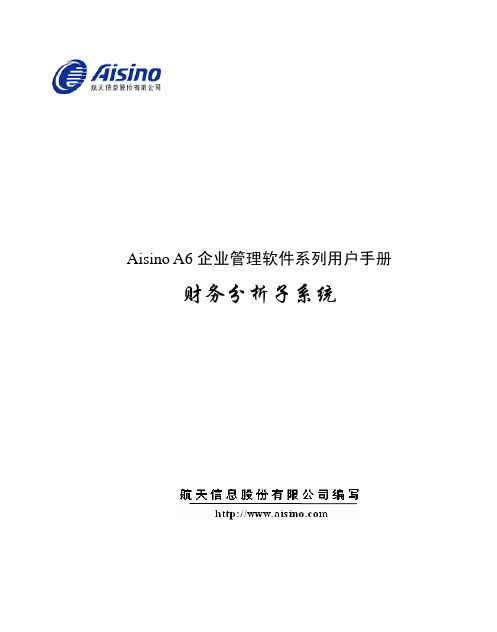
财务管理子系统用户手册
【栏目说明】
图2-2 公式维护页面
报表 系统提供“资产负债表、利润表、现金流量表、其他数据”四个报表。
报表项目 列表中显示的项目为所选报表的报表项目。此报表项目与“财务分析/报表
公式设置”中的各个报表项目一致。
文 本 框 显示设置的公式内容。
期间参数 期间包括:月度、季度和年度,用“0”、“-1”、“-2”来表示。“0”表示:
1.3 应用准备
初次使用财务分析管理子系统,需要整理公司的分析需求,分析数据的来源,分析的 方法等信息,便于使用财务分析时进行相关设置并分析数据。
报 表
整理需要进行需求分析的报表内容、格式、取数来源、分析方法等,以便进行报表分 析。如果需要分析的数据为手工录入数据,需要准备相关报表数据。通常分析的报表包括 资产负债表、利润表、现金流量表及用户需要分析的其他数据表。
Aisino A6 企业管理软件系列用户手册
财务分析子系统
ห้องสมุดไป่ตู้ 2
前
言
20 世纪 90 年代以来,企业管理软件进入了快速发展阶段,企业管理软件的应用将财 务人员从大量的手工劳动中解脱出来,同时提高了企业管理效率。但是,市场上现有的企 业管理软件或以财务业务管理为主,或以税务处理为主,一个企业要用两个或更多的软件 才能满足企业需要,且各软件之间数据不能共享。为解决这一问题,航天信息从企业实际 需求出发,结合众家之长,推出了 Aisino A6 企业管理软件。该软件实现了财务系统、税 务系统、供应链系统一体化应用,提高了企业信息化管理的水平。
第四章 指标分析 ........................................................................................................................ 33 附录 1 财务分析子系统按钮功能 ............................................................................................. 35
chinese SUN SYSTEMS 培训手册

财务管理 财务管理是集总帐,应收,应付和现金帐功能为一体的模块.它是财务管理系统的基本模块.
固定资产管理 r 固定资产它是基于财务管理模块之上, 提供有关固定资产记录, 自动计算累计折旧及清 理等功能.
财务分摊 财务分摊是财务管理有关分摊功能的扩展.它能自动按定义的顺序和分摊比率分摊有关费 用,收入等金额.
特别说明: 3 位公司代码必须是唯一的,一经建立只能删除不能修改,其他的内容可以修改。 小数位数在有凭证输入后不能修改。
(FC)建立档案 在系统菜单中输入 FC 进入建立档案,在这里可以为每个公司(账套)建立系统存
放数据的档案,在完成上述 DB 的建立之后才能进行这项操作。请注意这个功能可以清 空数据库里原有的数据,所以要谨慎操作。
仓库管理 仓库管理提供了入库出库和移库三种物流方式.它可以和采购,销售模块共同使用进行仓 库管理也可以单独使用.它也能生成财务管理能够接受的凭证.
1. 进入 SUN 财务系统。
在启动 SUN32.EXE 或者双击 SUN 的图标后,会出现系统等录界面。每个用户都有 一个 3 位字节的身份代码。当第一次登录系统时,可以使用 DEM 的身份,密码项是可选的 部分。.输入当前的日期,回车后就可以进入系统。但是一定要注意密码的输入,如果密 码输入 3 次错误,系统将自动将此操作员代码锁死,需要联系 IT 部门来解锁。
午餐
下午 13. 账龄分析 14. 汇兑模块和账务重估 15. 预算账套 16. 登陆模拟账
航信A6帐表培训

操作系统及软件要求
一、软件安装及初始化
1、注意事项:
1.安装前关闭杀毒软件如:360杀毒、安全卫士、瑞星等 2.查看操作系统和数据库是否匹配
3.如是拷贝到硬盘上的安装程序,需要以英文命名文件夹名称,名称不易过
长,文件夹所在路径也不能太深。
2、软件安装过程 (1) 自动运行光盘或双击运行安装盘下的BaseSetup.exe
3、初始化过程
(1)、建立账套:打开桌面账套管理-用户名(init)-密码(system)-登录 软件-账套-新增-进入新增账套界面输入账套号及账套名称-创建-完成建立 账套操作
辅助项设置:主要涉及辅助项核算的科目主要包括往来应收/预收/其他
(2)科目管理
二级科目增加: 会计科目已经预制基本一级会计科目,企业可以根据公司
实际情况,需要增加二级科目核算的,可以进行二级科目增加相关设置 步骤:科目管理界面-新增-输入相关科目编码/名称-保存即可(或者直接找到 需要增加一级科目-点击‘增加’-出现新增科目对话框-默认有会计编码, 输入相关科目名称-保存即可)-会计科目新增完成
二、日常账务处理及月末处理 ----- 总体流程介绍
(1)填制凭证及项目选择
步骤:功能导航-财务-总账管理-凭证-凭证录入-进入凭证录入界面-输入 相关信息保存即可,有流量的,点击流量-进入流量选项界面-选择该业务 归集的流量项目-保存即可,辅助项同上
(2)科目管理
择了流量设置,即可在凭证中选择流量项目,现金流量报表才能取数 步骤:会计科目-流量设置-选择‘库存现金’和‘银行存款’从待选科目移到 已选科目-保存即可
流量设置:涉及现金流量项目的科目主要有库存现金和银行存款等,选
航天信息HFM概念培训

在表单中录入的数据 日记帐调整产生的数据 调整后的数据
HFM基本概念
日记账
输入调整数据
选择余额类型
为每一行选择各个维度成员
HFM基本概念 日记账
余额类型
平衡
Debit 500
Credit 500
不平衡
Debit 500
Credit 300
按实体平衡
Entity A
Debit 500
航天信息HFM概念培训
2020年7月19日星期日
目录
HFM基本功能 HFM基本概念 HFM合并流程 Smartview 插件和FR
HFM基本功能
基本功能 多维度功能
数据集成 流程管理 报表编制及提供 专为WEB设计
说明
可按照公司、成本中心、产品、品牌、客户和渠道级别 提供数据汇总和分析。
可以与Office、ERP和CRM等系统进行集成。
提供数据导入、汇总、折算、校验、抵消、合并、数据 审核等一系列流程管理的功能。
可为内部管理者及外部监管机构和政府实体提供及时精 确的财务信息(如不同准则需求)。
用户可使用标准 Web 浏览器从任何位置轻松安全地访 问所有财务信息。
目录
HFM基本功能 HFM基本概念 HFM合并流程 Smartview 插件和FR
维1-4)
•可以自定义其他维度,以实现对Account维度的成员作进一步细分。
HFM基本概念
示例
科目 场景 年度 期间 实体 视点 公司间 值 客1 客2 客3 客4
航天 信息
YTD
信息软 件
本 位 币
默 认
默 认
30 天 默认 CNY100 内
HFM基本概念
HFM基本概念
航天信息财务软件培训资料
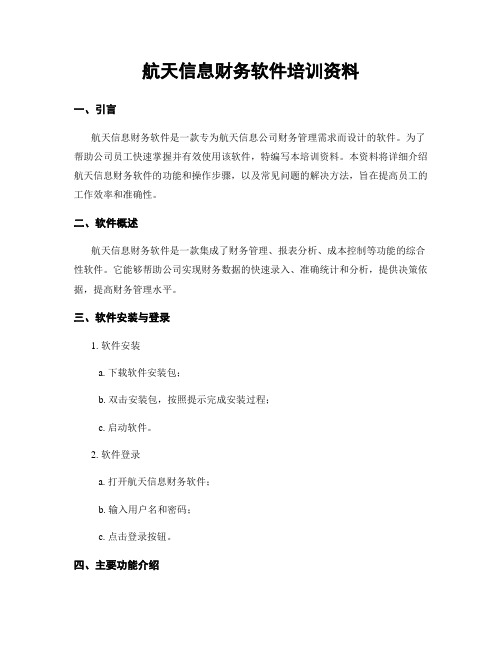
航天信息财务软件培训资料一、引言航天信息财务软件是一款专为航天信息公司财务管理需求而设计的软件。
为了帮助公司员工快速掌握并有效使用该软件,特编写本培训资料。
本资料将详细介绍航天信息财务软件的功能和操作步骤,以及常见问题的解决方法,旨在提高员工的工作效率和准确性。
二、软件概述航天信息财务软件是一款集成了财务管理、报表分析、成本控制等功能的综合性软件。
它能够帮助公司实现财务数据的快速录入、准确统计和分析,提供决策依据,提高财务管理水平。
三、软件安装与登录1. 软件安装a. 下载软件安装包;b. 双击安装包,按照提示完成安装过程;c. 启动软件。
2. 软件登录a. 打开航天信息财务软件;b. 输入用户名和密码;c. 点击登录按钮。
四、主要功能介绍1. 财务数据录入a. 新建账套:创建新的财务账套,包括设置账套名称、期初余额等;b. 新建凭证:录入财务凭证,包括借方和贷方科目、金额等;c. 修改凭证:对已录入的凭证进行修改;d. 删除凭证:删除不需要的凭证。
2. 财务报表生成a. 损益表:根据财务凭证数据生成损益表,包括营业收入、营业成本、税金及附加等;b. 资产负债表:根据财务凭证数据生成资产负债表,包括资产、负债、所有者权益等;c. 现金流量表:根据财务凭证数据生成现金流量表,包括经营活动、投资活动、筹资活动等。
3. 成本控制a. 成本核算:对公司各项成本进行核算,包括直接成本、间接成本等;b. 成本分析:根据成本核算数据进行成本分析,找出成本控制的瓶颈。
五、操作步骤1. 财务数据录入a. 打开航天信息财务软件;b. 选择账套,点击新建凭证;c. 输入凭证信息,包括科目、金额等;d. 点击保存。
2. 财务报表生成a. 打开航天信息财务软件;b. 选择账套,点击生成报表;c. 选择需要生成的报表类型,点击生成;d. 查看生成的报表。
3. 成本控制a. 打开航天信息财务软件;b. 选择账套,点击成本核算;c. 输入成本信息,包括直接成本、间接成本等;d. 点击保存。
A6财务软件快速入门指南
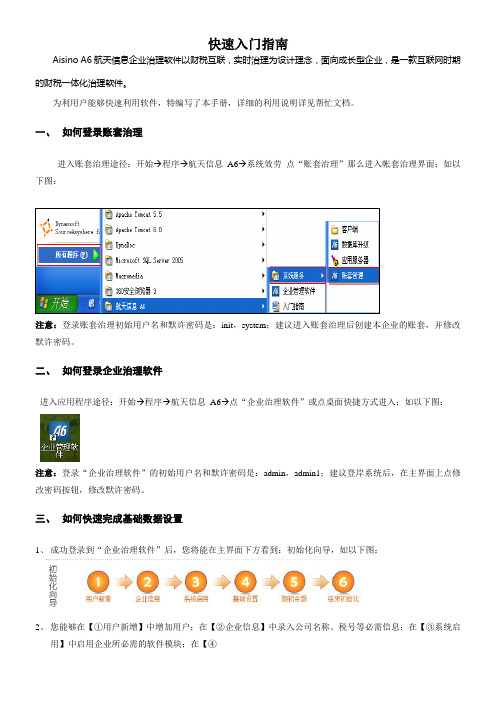
快速入门指南
Aisino A6航天信息企业治理软件以财税互联,实时治理为设计理念,面向成长型企业,是一款互联网时期的财税一体化治理软件。
为利用户能够快速利用软件,特编写了本手册,详细的利用说明详见帮忙文档。
一、如何登录账套治理
进入账套治理途径:开始→程序→航天信息A6→系统效劳点“账套治理”那么进入帐套治理界面;如以下图:
注意:登录账套治理初始用户名和默许密码是:init,system;建议进入账套治理后创建本企业的账套,并修改默许密码。
二、如何登录企业治理软件
进入应用程序途径:开始→程序→航天信息A6→点“企业治理软件”或点桌面快捷方式进入;如以下图:
注意:登录“企业治理软件”的初始用户名和默许密码是:admin,admin1;建议登岸系统后,在主界面上点修改密码按钮,修改默许密码。
三、如何快速完成基础数据设置
1、成功登录到“企业治理软件”后,您将能在主界面下方看到:初始化向导,如以下图:
2、您能够在【①用户新增】中增加用户;在【②企业信息】中录入公司名称、税号等必需信息;在【③系统启
用】中启用企业所必需的软件模块;在【④
基础数据】中概念企业完成日常业务所必需基础数据,比如科目的导入,凭证字录入、现金流量项目导入,辅助项目概念等;在【⑤期初始余额】中录入总账的期初余额,您能够一边录入期初余额,一边录入凭证等日常业务;假设是确认期初余额已完成,能够在【⑥终止初始化】中终止当前的初始化工作;。
航天信息-睿财A3-使用说明
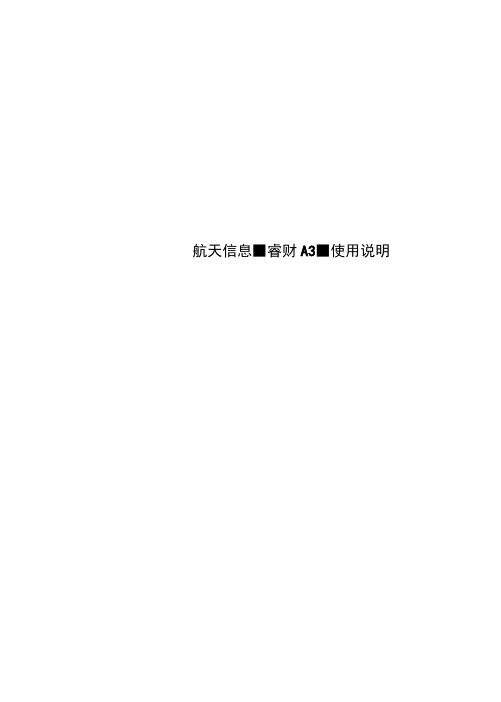
【第二步】点击“进入”按钮,进入账套管理页 面,如下图所示。
图3-3账套管理页面
【栏目说明】
创建建立新账套。
修改修改账套信息。系统只提供账套名称 修改。
删除修改账套。
设置通过设置功能可以对数据库存放位 置、数据库端口号、数据库用户名称及密码、
备份文件目录进行设置。
用户管理对账套用户进行管理,可以增加 账套用户,设置账套用户管理权限等。
备份对账套数据进行备份。
恢复对备份的账套数据进行恢复,系统提 供三种恢复方式。
【第三步】点击“创建”按钮,创建一个新账套
航天信息■睿财A3■使用说明
航天信息睿财A3使用说明源自账套建立主要功能:建立新账套。
用户在使用软件进行账务处理之前首先要依 据本单位信息建立一个账套,下面我们看一下具 体操作步骤: 操作步骤
【第一步】打开账套管理,输入用户名与密码, 如下图所示。
Aisino/i3
fl>X
■・ ua
图3-2账套管理进入页面
航天信息财务软件培训资料
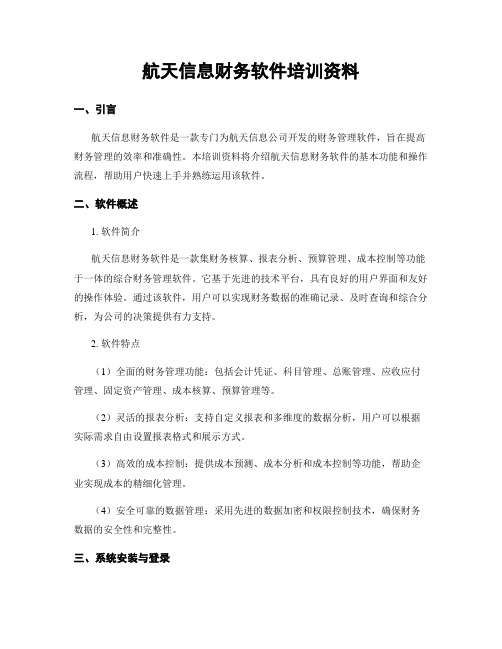
航天信息财务软件培训资料一、引言航天信息财务软件是一款专门为航天信息公司开发的财务管理软件,旨在提高财务管理的效率和准确性。
本培训资料将介绍航天信息财务软件的基本功能和操作流程,帮助用户快速上手并熟练运用该软件。
二、软件概述1. 软件简介航天信息财务软件是一款集财务核算、报表分析、预算管理、成本控制等功能于一体的综合财务管理软件。
它基于先进的技术平台,具有良好的用户界面和友好的操作体验。
通过该软件,用户可以实现财务数据的准确记录、及时查询和综合分析,为公司的决策提供有力支持。
2. 软件特点(1)全面的财务管理功能:包括会计凭证、科目管理、总账管理、应收应付管理、固定资产管理、成本核算、预算管理等。
(2)灵活的报表分析:支持自定义报表和多维度的数据分析,用户可以根据实际需求自由设置报表格式和展示方式。
(3)高效的成本控制:提供成本预测、成本分析和成本控制等功能,帮助企业实现成本的精细化管理。
(4)安全可靠的数据管理:采用先进的数据加密和权限控制技术,确保财务数据的安全性和完整性。
三、系统安装与登录1. 系统安装(1)下载安装包:从官方网站上下载航天信息财务软件的安装包,并将其保存到本地磁盘。
(2)运行安装程序:双击安装包,按照提示完成软件的安装过程。
注意选择合适的安装路径和相关组件。
(3)完成安装:等待安装程序自动完成相关配置,安装完成后会在桌面上生成软件的快捷方式。
2. 软件登录(1)打开软件:双击桌面上的航天信息财务软件快捷方式,启动软件。
(2)输入账号和密码:在登录界面输入正确的账号和密码,点击“登录”按钮。
(3)选择公司:如果用户有多个公司的权限,系统会显示公司列表供用户选择。
用户选择相应的公司后,点击“确定”按钮。
四、基本功能操作1. 会计凭证管理(1)新建凭证:点击菜单栏上的“会计凭证”选项,选择“新建凭证”命令。
根据实际情况填写凭证信息,包括凭证日期、摘要、科目、借方金额和贷方金额等。
A3快速学习手册--简易操作流程(总账、报表)

AisinoA3企业管理软件系列简易使用手册第一章建账及总系统初始化账套创建•进入程序点击开始一程序一航天信息A3—系统服务一账套管理一用户名(init)—密码(system)—进入•创建账套点击创建一输入账套号和账套名称一点击创建•修改账套选中账套一点击修改一重新输入账套名称一点击保存注:账套创建成功后,修改账套只能修改账套名称•删除账套选中账套一点击删除一弹出提示框一点击确定•账套参数设置点击说置一数据库类型和连接设置使用系统默认一设置定时备份时间以及保留天数和定时备份路径一设置其他备份路径一点击I设置备份頑勾选需要定时备份的账套一点击确定注:定时备份路径建议设置在C盘以外的盘符,其他备份路径默认为软件安装目录D:\Aisino\A3\backup•账套管理用户设置1、新增用户点击用户管理—点击新曙一输入用户名和密码将所需要的权限添加到右边一点击保存2、修改用户选中用户一点击」一修改用户名和密码删除权限或者增加权限一点击保存3、删除用户选中用户一点击删除一弹出对话框一点击确定•备份账套选中账套一点击备份一提示备份成功注:(备份路径为账套参数中设置的其他备份路径)•账套恢复鬱色昱;j翱助毅出@恢复©从文件恢复©丛丈件创建选中账套一点击恢复一选中自动备份文件一点击恢复2、从文件恢复模式选中账套一点击从丈件恢复一选择手工备份或者自动文件的路径选中备份文件一点击确定3、从文件创建模式点击从文件创逹—选择手工备份或者自动文件的路径选中备份文件一点击确定一弹出对话框输入帐套号和账套名称一点击创建系统基本信息录入•进入软件桌面一AisinoA3(双击)一输入用户名(admin)—密码(admin1)—选择账套和登录日期一点击进入•新增用户我的系统一系统管理一点击用户新增一输入对应信息一点击保存注:建议清除账号生效日期和密码生效日期•用户授权系统菜单一点击我的系统一系统管理一点击用户管理一选中用户一点击分配角色—选择对应的权限移到右边一点击保存注:分配角邑为系统内置角色包括(管理员、业务主管、会计主管、业务员、会计、出纳)若客户对角色需求有个性化需求可以在系统菜单一点击我的系统一系统管理一点击用户管理一选中用户一点击功能权限一勾选所需功能一点击保存•系统启用以及企业信息录入1、我的系统一基础设置一在公用点击砂詛一录入相应数据后保存2、我的系统一基础设置一在公用点击遊用一修改模块对应的启用月份一在启用标志中打上片一点击保存一系统启用成功3、我的系统一基础设置一在公用点击部口一录入代码、部门名称一点击保存4、我的系统一基础设置一在公用点击騒一录入代码、姓名、性别、所属部门一点击保存5、我的系统一基础设置一在公用点击客尸分类—录入代码、名称一点击保存6、我的系统一基础设置一在公用点击劉m—录入代码、名称、类别一点击保存7、我的系统一基础设置一在公用点击供应商分婪—录入代码、名称一点击保存8、我的系统一基础设置一在公用点击供应商—录入代码、名称、类别一点击保存总账系统初始化•会计科目设置1、导入会计科目总账管理一基础数据一点击一点击导入一选择会计制度(建议选择企业制度或2007年新会计制度一点击导入2、增加会计科目总账管理一基础数据一点击科目管理一点击新増一输入代码、名称——点击保存注:A、科目增加由上而下,逐级增加B、科目经使用过,增加下级科目时原科目余额将自动归籍至新增的第一个下级科目下C、辅助核算应设置在末级科目上3、修改会计科目总账管理一基础数据一点击科目管理一选中科目点击修改一修改科目属性一一点击保存注:A、科目未经使用时代码和科目名称匀可改;B、科目一经使用代码不可改、科目名称可改;4、删除会计科目总账管理一基础数据一点击科目莒理一选中科目点击删際一弹出对话框点击确定注:A、科目删除由下而上逐级删除B、科目一经使用则不能删除5、会计科目设置往来业务核算会计科目)在会计科目信息页面勾选往来吐*点击 总账管理--基础数据--科目管理--选中会计科目--点击M (或者双击勾选对应的核算项目-f 点击保存注:往来业务核算主要包含(客户、供应商)其他业务核算包含(职员、部门、物品、仓库等)•凭证字总账管理一基础数据一点击兎证字一点击新増一录入对应数据一点击保存 注:A 、若非记账凭证则应设置限制科目B 、凭证类别未经使用可删除重新设置,一经使用不可删除•录入期初数据总账管理一初始化一点击期初余諏一在末级科目的期初余额录入处录入余额—录入完科目余额之后进行乂罰昵三试算平衡(包括年初和期初) 注:A 、余额应由末级科目录入,上级科目自动累加金额;B 、使用[方向]调整备抵账户坏账准备、累计折旧余额方向为“贷”,方向只能在总账科目调整,若已录入余额后需调整方向应删除余额再调整余额方向C 、红字余额应以负号表示D 、辅助核算的科目应双击该科目金额栏进入相应的辅助核算余额窗口进行录入E 、余额录入完毕应点击[试算],达到余额试算平衡F 、双击金额栏可修改录入的余额总账系统日常操作 •填制凭证总账管理一凭证一点击凭证录入-f 选择凭证类别-f 修改制单日期-f 录入附件数-f 录入或调用摘要-f 录入科目代码(或参照)-f 录入借方金额-f 回车-f 录入科目代码(或参照)-f 录入贷方金额(或用“二”号键自动平衡借贷差额)-f [增加卜f 重复上述操作 •常用摘要定义在摘要栏中单击参照按钮-f 进入常用摘要窗口-f 编辑-f 点击增加-f 录入常用摘要编斤f 常用摘要内容f 点击保存; •常用摘要的调用在摘要栏中单击参照钮-f 进入常用摘要窗口-f 选中所需的摘要-f 点击确定-f 将常用摘要送至摘要栏中:或在摘要栏中直接录入已定义的常用摘要编码’回车 •填制凭证时新增会计科目或客户、供应商填制凭证时-f 在科目编码栏单击科目参照钮-f 进入科目参照窗口-f [编辑]-f 进入会计科目窗口-f [增加](操作同新增会计科目);若遇到应收应付科目-f 系统会弹出单位对话框-f 单击单位参照钮-f 若无该单位则说明该单位是新发生的单位-f[编辑]-f进入客户或供应商档案~f[增加](操作同客户、供应商档案)•凭证修改选中凭证--点击L去修改--修改凭证内容--保存注:A、系统自动编制的凭证号不可修改B、其余内容可直接在相应错误处修改•凭证的删除、断号整理选中凭证-f点击删除注:删除的凭证会有断号的情况,在填制凭证页面-f点击I再操作丁-f点击區整理-f选择需要整理的会计期间-f点击确定-f凭证整理断号完成•凭证审核总账管理-f凭证-f点击n娃证审核-f按照对应查询条件过滤-f逐一叫审核或者回全部审核•取消审核总账管理-f凭证-f点击竞证审核-f按照对应查询条件过滤-f逐一反审核或者全部反审核•出纳复核(简易核算建议不用)总账管理-f凭证-f点击出纳罠核-f按照对应查询条件过滤-f逐一复核•取消出纳复核总账管理-f凭证-f点击出纳境核-f按照对应查询条件过滤-f逐一區反复孩•凭证记账总账管理-f期末-f点击记呢-f选择记账范围-f点击下一步-f查看科目发生额-f 点击完成-f记账成功•凭证反记账总账管理-f凭证-f点击凭证管理-f按照对应查询条件过滤-f逐一反诃账或者汨全部反记廉•月末结账总账管理-f期末-f菇账-f进入结账界面-f点击下一步进入对账界面进行对账-f点击下一步查看本期工作报告-f点击完成-f结账完成•取消月末结账总账管理-f期末-f□结账-f进入结账界面-f点击反结账-f输入管理员密码-f点击下一步进入结账向导-f点击完成-f弹出对话框-f点击完成-f反结账完成•往来(在总账会计科目使用往来业务核算时使用)1、核销总账管理- -f往来f -往来核销-f选择会计科目、业务日期范围、是否包含为记账凭证-f •点击查询--f勾选应核销区域和核销区域f点击核梢2、自动核销总账管理- -f往来f -往来核销-f选择会计科目、业务日期范围、是否包含为记账凭证-f •点击查询--f选择核销策略-f点击自动核销•反核销操作总账管-f往来f -往来核f选择会计科目、核销日期范围、核销人-f点查询-f选择核销记录-f点击良核销•账龄分析1、账龄区间设置总账管理-f往来-f账龄分析-f点击账龄医间设置-f设置账龄区间时间段-f点击确定2、账龄分析查询总账管理-f往来-f账龄分析-f选择会计科目范围、截止日期-f点击查询•往来对账单总账管理-f往来-f往来对账单-f选择会计期间范围、会计科目-f点击查询•往来账表查询1、客户往来账查询客户往来总账总账管理-f往来-f客户往来总账-f选择会计期间范围、客户范围(注意是否包含未记账凭证)--点击查询客户往来明细账总账管理-f往来-f客户往来明细账-f选择会计期间范围(可以按期间查询或者日期查询)、客户范围-f(注意是否包含未记账凭证)-f点击查询2、供应商往来账查询供应商往来总账总账管理-f往来-f供应商往来总账-f选择会计期间范围、供应商范围(注意是否包含未记账凭证)-f点击查询供应商往来明细账总账管理-f往来-f供应商往来明细账-f选择会计期间范围(可以按期间查询或者日期查询)、供应商范围-f(注意是否包含未记账凭证)-f点击查询•账表查询1、总账查询总账管理f账簿-f总账-f选择科目-f调整会计期间-f(注意是否包含未记账凭证)-f确定(查询总账时可实现总账-f明细账-f凭证的联查互访)2、明细账查询总账管理f账簿-f总账-f选择科目-f调整会计期间(可以按期间查询或者日期查询)-f(注意是否包含未记账凭证)-f确定3、余额表查询总账管理-f账簿-f总账-f选择科目范围-f调整会计期间-f(注意是否包含未记账凭证)--确定•凭证、账薄打印1、选项设置我的系统-f基础设置-f公用-f打印设置-f设置打印参数-f点击套打文件设置何以调整打印模板)注:恢复默认模换(恢复为系统默认模板)是否套打(勾选后打印凭证或者账薄的时候为套打模式)套打:用专用纸型打印凭证或者账薄,打印时无格式只有打印内容2、凭证打印总账管理-f打印-f凭证-f选择期间范围、凭证号范围(直接输入凭证号可以单张打印、输入可以多张打印)、其他过滤条件选择-f点击打印3、账薄打印总账管理-f打印-f选择需要打印的账薄(总账、科目余额表、明细账等)-f选择期间范围、账薄格式、其他过滤条件-f点击打印报表管理关于报表基本概念:一、格式和数据状态:将含有数据的报表分为两大部分来处理,即报表格式设计工作与报表数据处理工作。
航天信息财务软件培训资料

航天信息财务软件培训资料一、引言航天信息财务软件是一种专门为航天行业设计的财务管理工具,旨在提高航天企业的财务管理效率和准确性。
本文将详细介绍航天信息财务软件的功能特点、使用方法以及培训资料的具体内容,旨在帮助用户更好地理解和使用该软件。
二、航天信息财务软件的功能特点1. 多模块财务管理:航天信息财务软件包含了多个模块,如总账、应收应付、固定资产、成本核算等,能够满足航天企业不同层级和部门的财务管理需求。
2. 高度自动化:该软件具备自动化处理和计算功能,能够大大减少人工操作和错误,提高工作效率和准确性。
3. 财务报表生成:航天信息财务软件可以根据用户的需求自动生成各类财务报表,如资产负债表、利润表、现金流量表等,方便用户进行财务分析和决策。
4. 数据安全性:该软件采用了严格的数据加密和权限控制机制,确保用户的财务数据安全可靠。
三、航天信息财务软件的使用方法1. 安装与配置:首先,用户需要按照软件提供的安装包进行安装,并根据系统要求进行配置。
安装完成后,用户需要创建账户,并设置相应的权限。
2. 基础数据录入:在开始使用航天信息财务软件之前,用户需要先录入一些基础数据,如企业基本信息、科目设置、部门设置等。
这些数据将作为软件运行的基础。
3. 业务操作:在软件中,用户可以进行各种财务业务操作,如录入凭证、查询账务、进行结账等。
用户需要根据实际情况进行相应的操作,并确保数据的准确性和完整性。
4. 报表生成与分析:航天信息财务软件可以根据用户的需求生成各类财务报表。
用户可以根据这些报表进行财务分析和决策,以帮助企业更好地了解自身的财务状况和经营情况。
四、航天信息财务软件培训资料的内容1. 系统介绍:培训资料的第一部分将对航天信息财务软件进行详细介绍,包括软件的功能特点、适用范围以及优势等。
2. 安装与配置:培训资料将提供详细的安装和配置指南,帮助用户顺利完成软件的安装和配置过程。
3. 基础数据录入:培训资料将介绍基础数据的录入方法和注意事项,帮助用户正确地录入和管理基础数据。
会计软件培训计划和培训内容

会计软件培训计划和培训内容一、培训计划1. 培训目标:通过本次培训,学员将能够熟练掌握会计软件的使用方法,能够独立完成日常会计工作,并了解会计软件的相关知识。
2. 培训对象:本次培训面向企业财务人员、会计人员、财务主管及有志于学习会计软件的人员。
3. 培训时间:本次培训预计为期5天,每天8个小时,共计40个小时。
4. 培训地点:培训地点为公司会议室。
5. 培训方式:本次培训以理论讲解和实际操作相结合的形式进行。
6. 培训内容:主要包括会计软件的基本操作、账务处理、财务报表生成、系统设置等方面的内容。
7. 培训考核:培训结束后将进行考核,合格者颁发结业证书。
二、培训内容1. 会计软件基本介绍(1)会计软件的概念和功能(2)会计软件的应用范围及发展趋势2. 会计软件的安装和设置(1)会计软件的安装和注册(2)系统设置:科目设置、凭证设置、账簿设置等3. 常用会计软件的功能和操作方法(1)账务处理:录入凭证、添加发票、查询账务信息等(2)财务报表的生成和分析(3)会计核算、总账管理和多币种管理(4)税务报表的生成和填报4. 会计软件的应用实例(1)根据实际情况进行会计软件的模拟操作(2)实际案例分析:如何使用会计软件完成日常会计工作5. 会计软件的使用技巧和注意事项(1)利用会计软件提高工作效率的技巧(2)会计软件中常见的操作失误和解决方法6. 会计软件的数据安全和应急处理(1)数据备份和恢复(2)数据加密和权限管理(3)数据丢失后的应急处理方法以上内容仅为初步规划,具体内容和形式可能会根据实际情况进行调整。
通过此次培训,参与人员将能够系统地了解会计软件的使用方法,提升工作效率,降低错误率,并能够更好地适应企业的日常财务工作。
希望参与培训的人员能够珍惜此次机会,认真学习,努力提高自己的专业技能。
航天信息财务软件培训资料

一、建立帐套1、点击:开始-----所有程序-----航天信息A6-----系统服务------帐套管理,在打开的界面中输入用户名跟密码,点击“进入”。
用户名:init 密码:system2、点击上面的“新建”按钮在弹出的窗口中输入帐套号、帐套名称,帐套号可以用流水号(001~999),帐套名称用单位名称来命名,点击上面的“创建”按钮,系统开始读条,创建帐套创建完成后,系统弹出一个提示框,提示帐套创建完成,点击“确定”帐套一旦建立完成后,只能修改帐套的名称,不能修改帐套的帐套号,如果需要修改帐套的名称,先左击选中需要修改的帐套,然后点击上面的“修改”按钮即可。
在弹的窗口中对帐套名称进行修改,修改完成后点击保存。
二、帐套备份1、点击上面一排的“设置”按钮在弹出的参数设置对话框中设定自动备份的时间、路径以及手动备份的路径定时备份设置下的“备份目录”是系统自动备份时存放文件的目录,其他设置下的“备份文件目录”是手动备份时文件存放的目录,(文件夹名称尽量不要用中文,就用英文字母),设定好以后点击上面的保存按钮。
当需要手工备份时,选择需要备份的帐套,点击上面的“备份”按钮,在弹出的提示窗口中点击“确定”这样帐套备份文件就存储到设置里面设定的文件夹中了。
三、帐套恢复1、点击“恢复”按钮右侧的倒三角,在下拉选项中选择“从文件恢复”在弹出的文件查找目录页面中,找到备份文件,选中,点击上面的“确定”按钮2、如果需要恢复的帐套不在系统里面,但是有帐套的备份文件,可以通过“从文件创建”来进行恢复、在弹出的窗口中选择备份文件,选择好后,点击确定,弹出一个新建帐套的对话框,在该对话框中输入帐套号及帐套名称,点击创建。
四、帐套初始化1、帐套建好后,需要对帐套的基础数据进行初始化。
首先,登录软件,用户名:admin 密码:admin1登录软件后,在软件的下方有一个“初始化向导”按照系统提示的向导依次进行操作。
第一步:用户新增在用户新增界面输入用的账户(登录系统时需要输入的用户名)、用户名称,把账号生效日期、失效日期,密码生效日期、失效日期全部清空。
企业培训-航天信息HFM概念培训 精品
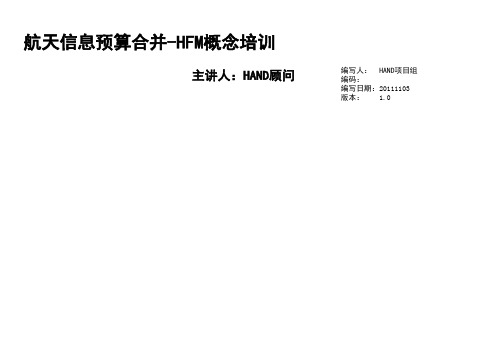
科目维 毛利 总收入
1、毛利是总收入和总成本科目的 “父级”(Parent)
2、总收入与总成本是毛利的“子 代”(Children)
营业收入 其他收入 总成本
营业成本
3、营业收入,其他收入,营业成 本是毛利的“后代”(Descendant)
4、毛利是所有科目的“祖先” (ascendant)
5、营业收入、其他收入、营业成本 是整个科目维的叶子节点(base)
HFM基本概念
维度(Dimensions)和成员(Members) 维度储存了公司的数据信息,每个维度通常包含多个维度成员
实体(公司) [None] 区域合并 中国 广西 南宁 玉林 辽宁 大连
科目 [None] 毛利 总收入 营业收入 其他收入 总成本
营业成本
6
HFM基本概念
维度层级(Dimension Hierarchies)
25
HFM基本概念
对账报告
内部往来-预付预收
Scenario: Actual Year: 2009
Period: Dec View: YTD Value: CNY Total Suppress Details: No
Entity: [Base]
Partner: [Base]
Suppress Matches: No
Account
1151-预付账款 2131-预收账款
Custom2
Default Default
Custom3
Opening Opening
Entity Amount
Partner Amount
Difference
9,000
9,000
9,000
9,000
- 1、下载文档前请自行甄别文档内容的完整性,平台不提供额外的编辑、内容补充、找答案等附加服务。
- 2、"仅部分预览"的文档,不可在线预览部分如存在完整性等问题,可反馈申请退款(可完整预览的文档不适用该条件!)。
- 3、如文档侵犯您的权益,请联系客服反馈,我们会尽快为您处理(人工客服工作时间:9:00-18:30)。
一、建立帐套
1、点击:开始-----所有程序-----航天信息A6-----系统服务------帐套管理,在打开
的界面中输入用户名跟密码,点击“进入”。
用户名:init 密码:system
2、点击上面的“新建”按钮
在弹出的窗口中输入帐套号、帐套名称,帐套号可以用流水号(001~999),帐套名称用单位名称来命名
,
点击上面的“创建”按钮,系统开始读条,创建帐套
创建完成后,系统弹出一个提示框,提示帐套创建完成,点击“确定”
帐套一旦建立完成后,只能修改帐套的名称,不能修改帐套的帐套号,如果需要修改帐套的名称,先左击选中需要修改的帐套,然后点击上面的“修改”按钮即可。
在弹的窗口中对帐套名称进行修改,修改完成后点击保存。
二、帐套备份
1、点击上面一排的“设置”按钮
在弹出的参数设置对话框中设定自动备份的时间、路径以及手动备份的路径
定时备份设置下的“备份目录”是系统自动备份时存放文件的目录,其他设置下的“备份文件目录”是手动备份时文件存放的目录,(文件夹名称尽量不要用中文,就用英文字母),设定好以后点击上面的保存按钮。
当需要手工备份时,选择需要备份的帐套,点击上面的“备份”按钮,
在弹出的提示窗口中点击“确定”
这样帐套备份文件就存储到设置里面设定的文件夹中了。
三、帐套恢复
1、点击“恢复”按钮右侧的倒三角,在下拉选项中选择“从文件恢复”
在弹出的文件查找目录页面中,找到备份文件,选中,点击上面的“确定”按钮
2、如果需要恢复的帐套不在系统里面,但是有帐套的备份文件,可以通过
“从文件创建”来进行恢复、
在弹出的窗口中选择备份文件,选择好后,点击确定,弹出一个新建帐套的对话框,在该对话框中输入帐套号及帐套名称,点击创建。
四、帐套初始化
1、帐套建好后,需要对帐套的基础数据进行初始化。
首先,登录软件,用户名:admin 密码:admin1
登录软件后,在软件的下方有一个“初始化向导”
按照系统提示的向导依次进行操作。
第一步:用户新增
在用户新增界面输入用的账户(登录系统时需要输入的用户名)、用户名称,把账号生效日期、失效日期,密码生效日期、失效日期全部清空。
点击保存
用户增加完成后需要对该用户进行授权,点击上面的“功能授权”
勾选需要分配的权限,确认后点击上面的“保存”。
退出。
第二步:企业信息
输入企业的名称、税号、所属行业,确认后保存
第三步:系统启用
根据公司购买的模块在软件里面启用相应的模块,选择开始使用的日期,确认后保存。
第四步:基础设置
在基础设置模块里面晚上基本信息,包括客户分类、客户档案明细、供应商
分类、供应商档案明细、部门档案、职员档案、科目管理、凭证字、物品分类、物品档案、币种等。
企业根据自己的实际情况,看是否需要对客户、供应商、物品进行分类,如果不需要分类的话就直接在客户、供应商、物品中增加相应的明细,如果需要分类的话,需要先增加客户分类、供应商分类、物品分类,然后在相应的大类里面增加明细档案。
其中科目管理系统提供了常用的模板,点击基础设置中的“科目管理”后,系统弹出如下提示框
会计根据公司的实际情况选择相适应的款及制度,点击“导入”,导入完成后可继续对会计科目进行修改、新增,打开科目管理,选择需要增加下级明细的科目,点击上面的“新增”按钮,
输入二级明细名称,点击保存
如果需要使用辅助核算的,先选中该科目(一般为应收账款、应付账款),选中该科目,点击上面的“修改”,在弹出的对话框中勾选往来业务核算及其明细(应收账款------客户;应付账款--------供应商)。
第五步:期初余额
基础数据全部完善好以后,需要把期初数据录进系统里面财务人员需要将软件启用月的上一个月的余额表提供出来,例如该帐套的启用日期是2011年7月份,则财务人员需要准备6月底的余额表提供出来,在期初余额界面把余额表上的数据填进系统里,
期初余额一栏输入的是余额表上面6月底的数据,年累计借方、贷方是指该科目在1到6月份之间发生的金额,数据输入完毕以后,点击上面的“试算”按钮,试算平衡后方可退出
第六步:结束初始化
期初余额全部输入完成后,就可以结束初始化工作,准备开始正式做账。
1、点击“结束初始化”
在弹出的界面中点击“总账管理”下的“结束初始化”
选中“结束初始化”,点击“开始”
系统弹出警示窗口,确定
成功初始化后,关闭,退出
五、正式开账
进入“总账管理”
总账模块的一半操作流程是:填制凭证-----审核凭证/复核凭证------记账-----
结转----将结转生成的凭证进行记账-----月末
结账。
a、填制凭证
在摘要一栏中输入摘要,在科目一栏输入相应的会计科目,在借贷方中输入金额,确认后保存(借贷方金额一定要相等,否则无法保存)。
b、月底凭证全部做完后,对凭证进行记账
点击“记账”,全选----下一步----完成。
提示记账成功。
C、结转损益
在“本年利润”对应的文本框内双击鼠标选择会计科目编码,使用的会计制度不一样,相应的编码也不相同。
结转的时候,点击“全选”、“生成凭证”
系统生成损益类结转的凭证
选择好日期,保存,然后对这张结转生成的凭证进行记账(记账方法跟上面记账一样),
D、月末结账
点击“月末结账”按钮,直接点下一步,最后点击完成。
六、出报表
点击“报表管理”
进资产负债表,点击上面的“工具”按钮下的“公式取数参照”
在该界面中设置需要查询报表的月份,以及是否包含未记账凭证。
设置好以后,点击“工具”下的“重算报表”
数据计算完成后回弹出一个提示框,提示报表计算成功。
利润表于资产负债表的操作步骤一样。
附:
1、反结账
进月末结账界面
点击左下角的“反结账”,
输入管理员的密码(登录系统时的密码),输入密码后点击“下一步”—完成。
2、反记账、反审核
进凭证下的凭证管理
选择需要反处理的凭证的条件,点击“查询”
在最上面的按钮中选择需要的操作,反记账、反审核
反记账----反审核完成后就可以修改凭证了,选中需要修改(删除)的凭证,点击上面的修改(删除)按钮,执行相应的操作
修改工作全部完成以后重复正常记账、结账的操作即可。
